

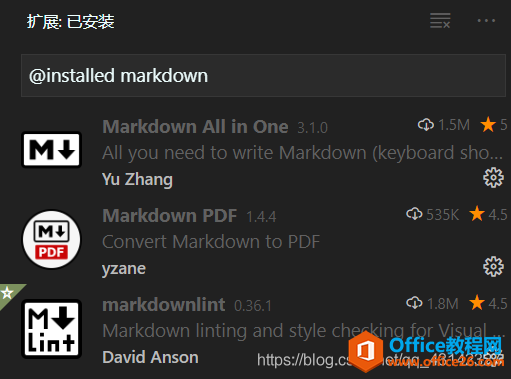
|
Microsoft Office是由Microsoft(微软)公司开发的一套办公软件套装。常用组件有 Word、Excel、PowerPoint等。Microsoft Office是一套由微软公司开发的办公软件,它为 Microsoft Windows 和 Mac OS X而开发。 ?富文本格式中最成功的一种,我认为是HTML.这毫无疑问是当今互联网上流传最多的一种文本.(广义上的HTML,包括了H5,CSS3,JS)但是日常办公中,我们经常接触的是word文档,pdf文档.然而这上面这三种格式,有利于排版或者有利于印刷,不方便进行写作和编辑.(不方便指的是文本编辑器写不了QAQ)LaTeX可以实现所想即所得的效果,但是想要实现预览,即所见即所得,编译链的配置也是十分麻烦的. 这里就体现出Markdown这种标记语言的优势了,小巧,简单,适合速记,带基本的格式.虽然Markdown不能代替上面的排版格式,但是其简单的语法,内联HTML的特性,还是很适合记笔记,写博客,wiki之类的文章. 但是想要打印,发布到wordpress,同步到OneNote,将Markdown转换为其他格式是必不可少的一道工序.本文将介绍如何利用VScode编辑Markdown,发布到WordPress,将渲染好的网页插入到OneNote中.毕竟一本花费心血写出来的笔记,需要一个合适的内容管理系统. 使用到的工具 VScode及MarkdownAllinOne,MarkdownPDF插件 OneNoteUWP版本 WordPress5.4及WPEditor.md插件 GoogleChrome浏览器 VS code编辑Markdown VScode的确是一款优秀的GUI编辑器(虽然有时我也会在VScode的终端里面直接用Vim).o( ̄▽ ̄)o.配合下面的插件可以在VScode里面流畅地编辑Markdown. 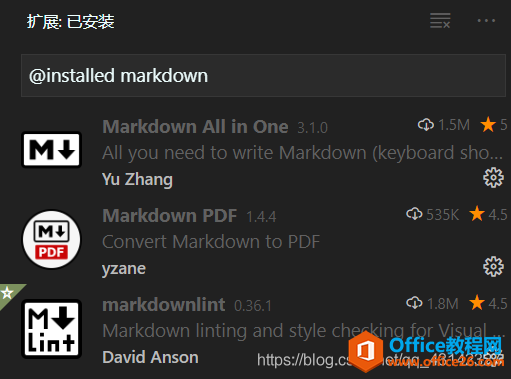 此外还有诸如MarkdownPreviewEnhanced,MarkdownPreviewGithubStyling等也非常好用.安装好MarkdownAllinOne后就可以一边编辑Markdown一边实时预览了. 使用Markdown在WordPress上写文章 脱离了VScode之后,会遇到各种障碍.WordPress的编辑器从5.X以后的版本就逐渐不如人意了.使用Markdown,你可以利用VScode生成的HTML配合Markdown和Katex的CSS与JS文件完成写作;也可以使用插件,但是需要更改一下在VScode中写好的文本. 博主使用的WordPress插件是WPEditor.md,虽然有Bug但是可以用.正常的Markdown语法可以支持,但是遇到公式,需要做微调. WPEditor.md支持Katex,其实在VScode上面使用的插件也是使用的Katex.只是在翻译成HTML渲染的时候,WPEditor.md遇到了如下问题:Katex的公式内换行使用的是,在WPEditor.md中,需要输入三个反斜杠;行内公式的希腊字母下标需要使用大括号.例如:eρ?,在行内编辑时需要写为:vec{e_{rho}}. 解决方法: 使用VScode将替换为 使用VScode将行内的希腊字母下标的Katex公式}_rho替换为_{rho}} 将Markdown文本输出到OneNote OneNote已经做的很好了,但是整体不如Markdown轻便,独立一格的数据库存储方式让人摸不着头脑,即使使用插件也不能支持全部的Markdown语法.使用OneNote也就方便设备间的协同与Windows设备上流畅的手写体验. OneNote可以插入HTML的富文本,但是在Markdown渲染出的HTML面前,我还没有找到方法.可以插入word文档,但是Pandoc不能渲染Katex公式,明明在Typora上面是可以渲染的.于是我只能给出打印输出的方法,不能在OneNote里面编辑,但是可以查看.毕竟,使用OneNote对于我来讲,还是手写,也正是因为手写公式不如打印的工整,才考虑使用Markdown. 使用VScode将Markdown输出为HTML 使用VScode插件MarkdownPDF,并做如下配置.参考该篇博文的方法,在文件 C://Users/ 的末尾添加MathJax的支持,复制粘贴进去. 微调,MathJax又是一种将Markdown翻译为HTML的方式,所以也会出现一些Bug,博主遇到的是_字符,转义为成对的,导致乱码;Katex公式内换行的反斜杠一个会被翻译成转义字符的前缀,此时需要四个反斜杠:\.解决方法: 使用VScode将_替换为_ 使用VScode将替换为\ HTML打印到OneNote中 在修改好的md文件中右键,单击MarkdownPDF:Export(html).得到HTMl文件.使用Chrome打开该文件,打印到OneNoteforWindows中,在弹出的OneNote中选择输出的分区. 效果 在VScode中编辑Markdown 在WordPress中发布 在Chrome中预览HTML 在OneNote中打印输出 Office办公软件是办公的第一选择,这个地球人都知道。Microsoft Office 2010的新界面简洁明快,标识也改为了全橙色。 |
温馨提示:喜欢本站的话,请收藏一下本站!